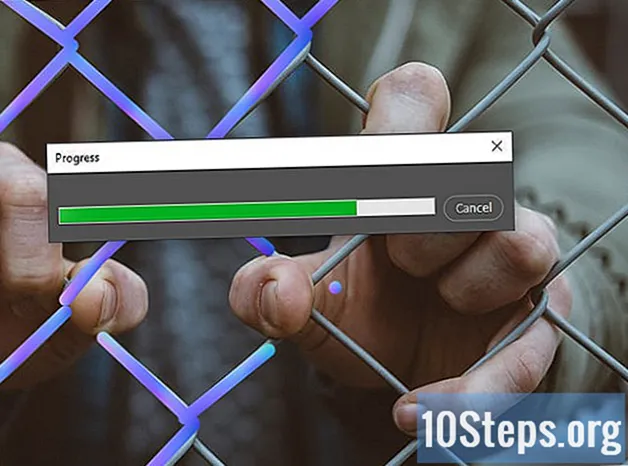
Turinys
Kiti skyriaiGrandininės grandinės tvora nuotraukoje ne visada yra patraukli, bet galbūt nesuprasite, kad ji buvo jūsų kadre, kol neperžiūrėsite vėliau. Gera žinia ta, kad yra būdų, kaip ją pašalinti. Skaitykite toliau ir sužinokite, kaip!
Žingsniai
Atidarykite vaizdą „Photoshop“ ir nukopijuokite jį.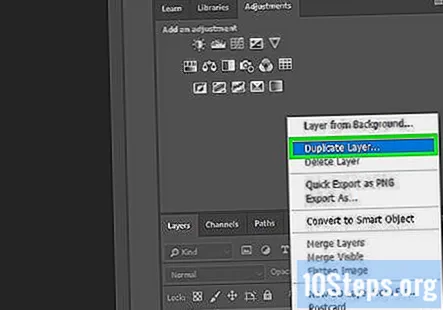
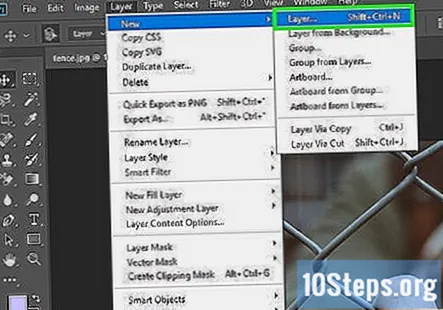
Atidarykite naują tuščią sluoksnį „Ctrl“N.
Pasirinkite teptuko įrankį. Nustatykite 100% kietumą, 100% neskaidrumą ir 100% srautą.
Nubrėžkite per tvorą. Ant tuščio sluoksnio, naudodamiesi šepečio įrankiu, nupieškite tvoros gabalus, kuriuos norite pašalinti.- Spustelėkite ten, kur norite pradėti tiesią liniją.
- Prilaikyti ⇧ „Shift“ ir spustelėkite tiesios linijos pabaigoje. Tai nubrėžs visiškai tiesią liniją. Šį metodą galite naudoti daugumoje savo darbų. Tai bus daug tiesių kraštų, ne tik vienas.
Darykite tai tol, kol bus padengtos visos eilutės, kurias norite pašalinti.
Paspauskite akių piktogramą, kurią matote šalia tuščio sluoksnio su linijomis. Tokiu būdu nuotraukoje neturėsite krūvos linijų.
Prilaikyti „Ctrl“ ir sluoksnio dialogo lange spustelėkite sluoksnio piktogramą. Tai pasirinks jūsų nubrėžtas linijas.
Spustelėkite savo atvaizdą, kurį valote.
Eikite į Redaguoti >> Užpildykite turinį...ir paspauskite ant jo.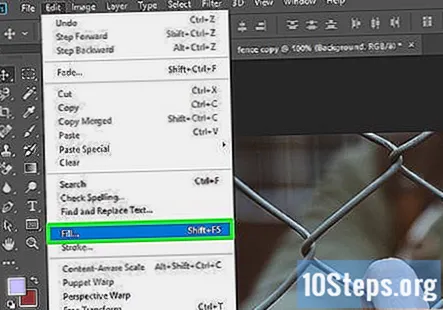
Paspauskite Gerai, kai jums bus paprašyta paimti vaizdą, tada nupieškite, iš kurios vaizdo srities norite atkreipti turinį suprantantį užpildą.
Spustelėkite Gerai dialogo lango apačioje ir palaukite. Užpildymas užtruks kelias sekundes (atsižvelgiant į jūsų kompiuterį).
- Arba galite pasirinkti Redaguoti >> Užpildyti >> Turinio suvokimo užpildymas. Pirmasis metodas yra tikslesnis nei kitas metodas.
Bendruomenės klausimai ir atsakymai
Patarimai
- Bus keletas vietų, kurias turėsite išvalyti, kai baigsite. Norėdami jį išvalyti, naudokite „Spot Healing Brush“ įrankį ir „Healing Brush“ įrankį. Taip pat galite naudoti „Patch“ įrankį ir „Clone Stamp“ įrankį.
Kiekvieną dieną „wikiHow“ stengiamės suteikti jums prieigą prie instrukcijų ir informacijos, kuri padės jums gyventi geriau, nesvarbu, ar tai jus saugiau, sveikiau ar geresnę savijautą. Dabartinės visuomenės sveikatos ir ekonomikos krizės metu, kai pasaulis keičiasi dramatiškai ir mes visi mokomės ir prisitaikome prie kasdienio gyvenimo pokyčių, žmonėms „wikiHow“ reikia labiau nei bet kada. Jūsų parama padeda „wikiHow“ sukurti išsamesnį iliustruotą straipsnį ir vaizdo įrašą ir pasidalinti savo patikimo prekės ženklo mokomąja medžiaga turiniu su milijonais žmonių visame pasaulyje. Apsvarstykite galimybę šiandien prisidėti prie „wikiHow“.


